5 Aplikasi Pemindai Dokumen Teratas untuk iPhone dan iPad
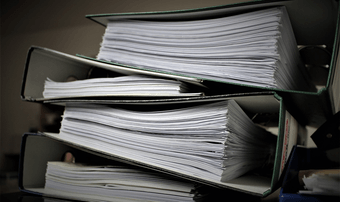
Catatan: Dalam topik berikutnya yang akan Anda baca, Anda akan mempelajari tentang: 5 Aplikasi Pemindai Dokumen Teratas untuk iPhone dan iPad
Anda mungkin ingat saat mencari pemindai asli untuk mendapatkan salinan digital dokumen Anda. Seluruh proses itu membosankan dan memakan waktu. Namun belakangan ini, iPhone atau iPad Anda bisa mendapatkan hasil yang sama dalam hitungan detik.
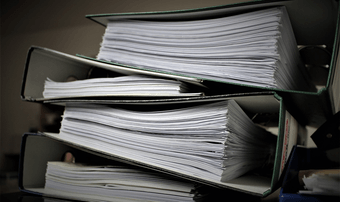
Sebagian besar aplikasi pemindaian dokumen untuk iPhone dan iPad menjadi sangat baik selama bertahun-tahun, dengan hanya perbedaan kualitas pemindaian yang dapat diabaikan. Bagaimanapun, aplikasi sebenarnya yang Anda gunakan dapat memainkan peran penting, terutama karena faktor-faktor seperti antarmuka pengguna yang intuitif dan kecepatan pemrosesan.
Di bawah ini Anda dapat menemukan lima aplikasi hebat, masing-masing dengan rasa berbeda, memungkinkan pengalaman pemindaian dokumen tanpa batas. Selain itu, mereka juga sepenuhnya gratis. Jadi tanpa basa-basi lagi, mari jelajahi satu per satu.
1. Mengajukan permintaan
Lupakan mengakses App Store. Jika iOS 13 atau iPadOS Anda berjalan di iPhone atau iPad Anda, aplikasi penyimpanan default memiliki mesin pemindai dokumen asli. Sebelumnya, alat ini hanya dapat diakses melalui aplikasi Notes (lebih lanjut tentang itu nanti), tetapi memasukkannya ke dalam aplikasi File membuat pemindaian dan penyimpanan dokumen Anda menjadi mudah.
Untuk mengakses alat ini, mulailah dengan mengetuk ikon elips horizontal (tiga titik) di pojok kanan atas aplikasi File. Dari menu yang muncul, ketuk Pindai Dokumen.
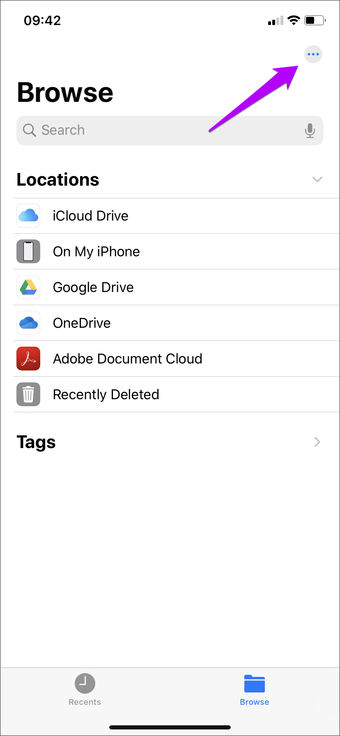
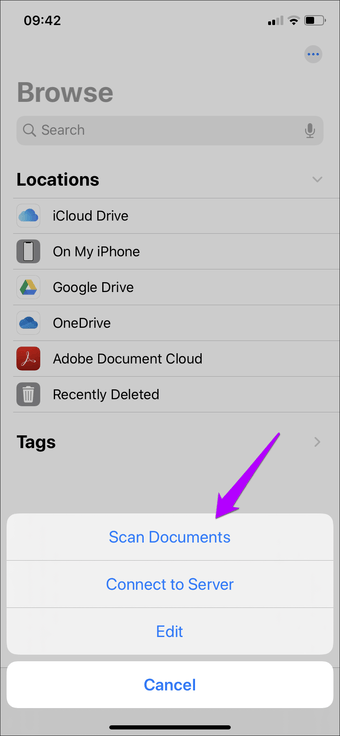
Dengan pemindai aktif, tempatkan kamera pada dokumen yang ingin Anda pindai. Pemindai memiliki teknologi deteksi otomatis – tunggu beberapa detik dan ini akan mengambil cuplikan dokumen.
Itu juga melakukan pekerjaan yang baik untuk menyesuaikan dan menyetrika dokumen bahkan ketika memindai dari sudut tertentu. Ada juga mode pemindaian manual jika Anda lebih suka kualitas daripada kecepatan.
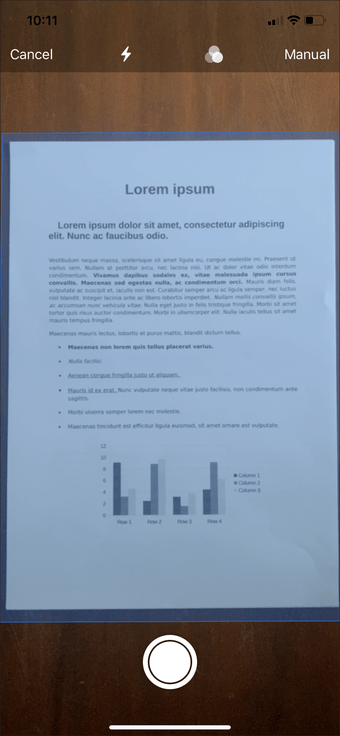
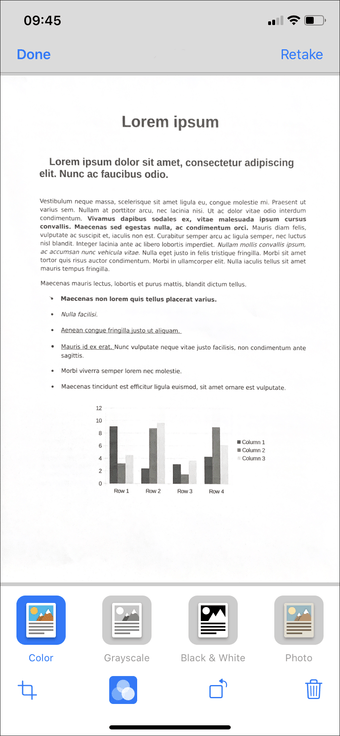
Hasilnya akan terlihat seperti salinan pemindai asli, dengan kontras yang meningkat: Anda dapat mengubah warna jika ingin menggunakan beberapa pengaturan default. Anda juga dapat terus memindai lebih banyak halaman dan mereka akan membentuk dokumen multi-halaman terpadu.
Setelah puas, Anda dapat memilih untuk menyimpannya ke lokasi mana pun di aplikasi File dalam format PDF (lokal atau ke layanan penyimpanan cloud yang kompatibel). Anda kemudian dapat mempratinjau dokumen yang dipindai, membuat anotasi, membaginya dengan aplikasi lain, dan lainnya, langsung dari kenyamanan aplikasi File.
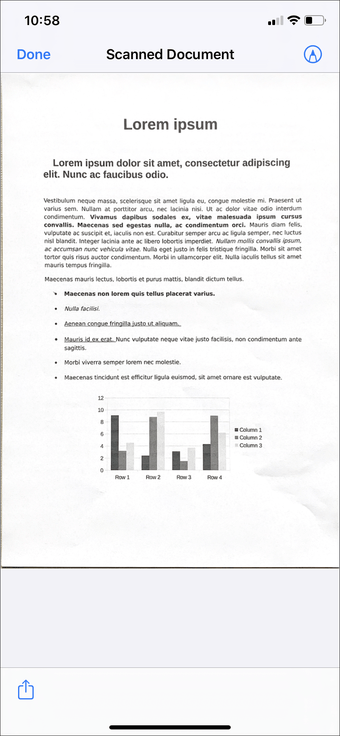
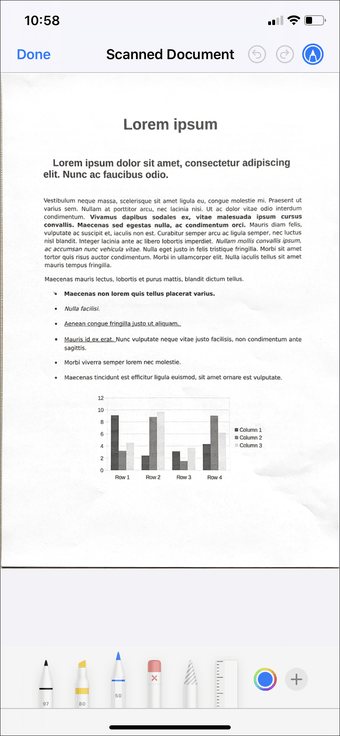
Jika ada satu kerugian, itu adalah kurangnya teknologi pengenalan karakter optik. Namun, kualitas teknologi deteksi tepi dan pemindaian luar biasa dan Anda mungkin tidak memerlukan yang lain jika Anda tidak keberatan dengan OCR.
2. Catatan Aplikasi
Aplikasi Catatan di iPhone dan iPad Anda memiliki fitur pemindaian dokumen yang sama dengan aplikasi File. Dan Anda hanya perlu menjalankan iOS 11 atau lebih baru untuk menggunakannya, yang bagus jika perangkat Anda tidak mendukung iOS 13 atau iPadOS. Cukup ketuk ikon kamera di keyboard layar, lalu ketuk Pindai dokumen dan Anda dapat memindai dokumen dalam waktu singkat.
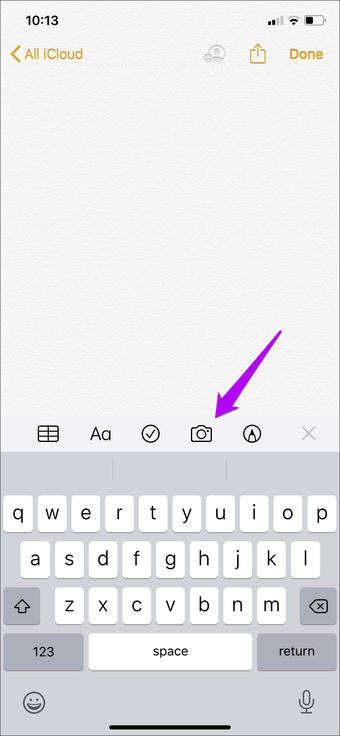
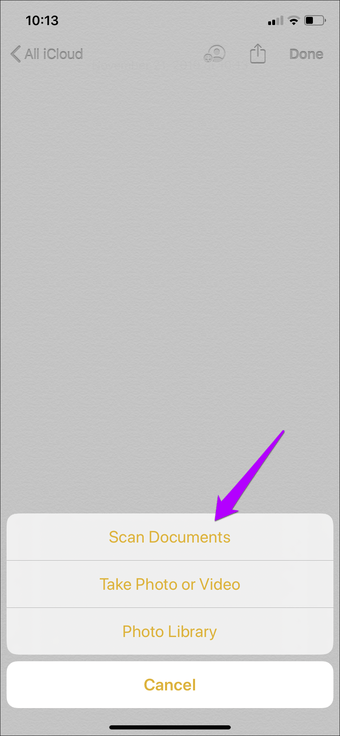
Meskipun memindai dokumen melalui aplikasi File jauh lebih nyaman, menggunakannya dari aplikasi Notes berfungsi paling baik jika Anda ingin menambahkan gambar yang dipindai langsung ke catatan Anda.
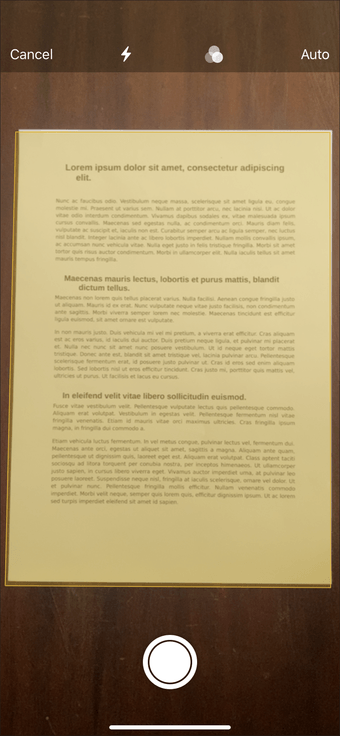
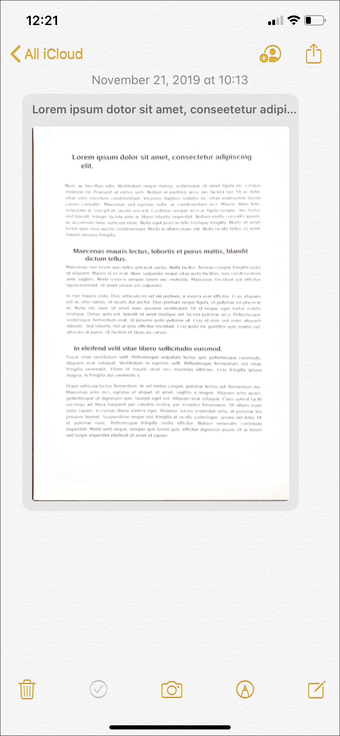
Tapi ada manfaat lain juga. Berbeda dengan aplikasi File, aplikasi Notes memiliki kemampuan OCR terbatas yang akan menghasilkan hasil pencarian meskipun kata-kata ditemukan dalam dokumen yang dipindai. Cukup praktis. Namun, Anda tidak dapat memilih teks atau menyalinnya ke clipboard.
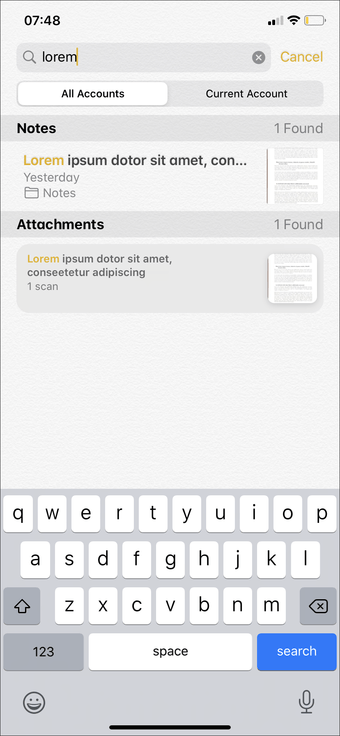
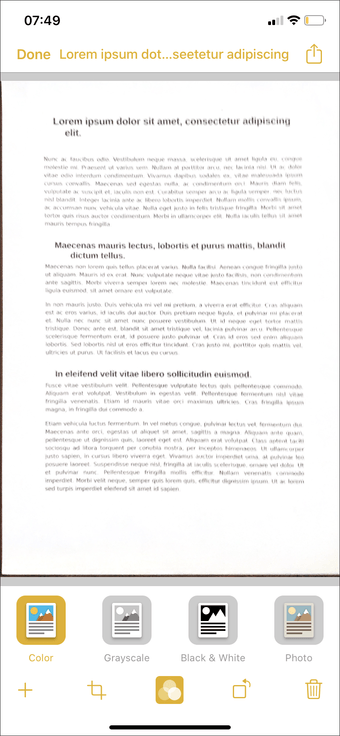
Alternatifnya, Anda dapat memindai dokumen dan memindahkannya ke luar aplikasi Notes. Tetapi tentu saja menggunakan aplikasi File (kecuali perangkat Anda tidak dapat memperbarui ke iOS 13 atau iPadOS) itu berfungsi paling baik untuk kasus seperti itu.
3.Adobe Pindai
Jika pemindai dokumen terpasang di aplikasi File dan aplikasi Notes tidak dapat dihapus, Adobe Scan adalah alternatif pihak ketiga terbaik. Ini benar-benar gratis untuk digunakan dan dikemas dalam banyak fitur hebat. Memindai dokumen itu mudah, dengan aplikasi mengambil, memotong, dan menyesuaikan ulang dokumen dengan cepat. Anda juga dapat memindai dokumen secara manual.
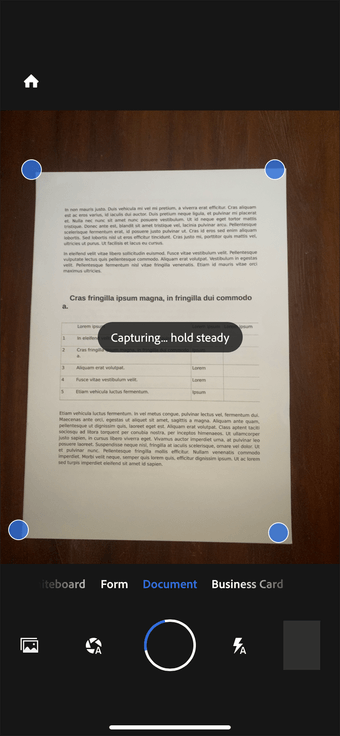
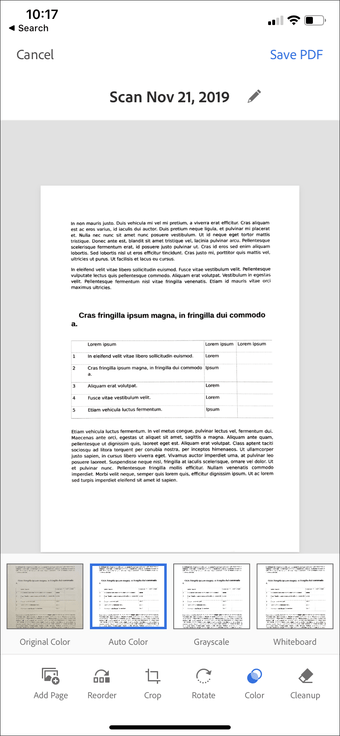
Adobe Scan juga dilengkapi dengan beberapa alat pengeditan yang bekerja dengan baik: Anda dapat memutar gambar, mengubah warna, dan membersihkan gambar dari artefak visual yang tidak diinginkan.
Semua dokumen dipindai menggunakan pengenalan teks setelah disimpan. Anda kemudian dapat menyalin teks secara manual dengan memindai dokumen Anda ke clipboard iPhone atau iPad Anda, atau Anda dapat memilih untuk mengeditnya dengan editor PDF.
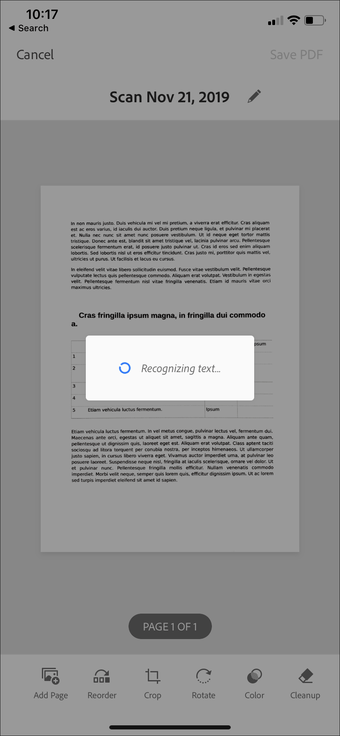
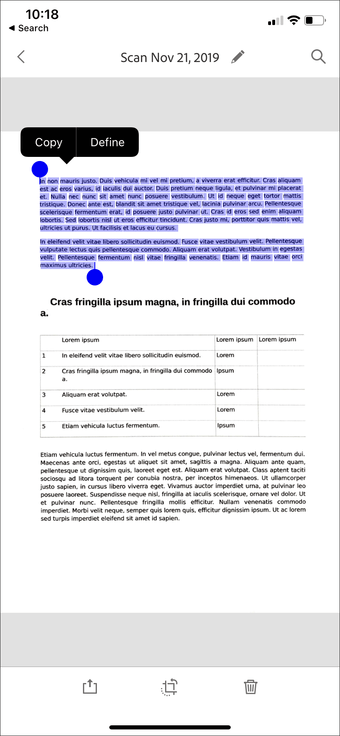
Adobe Scan juga menyertakan mode pemindaian tambahan (papan tulis, formulir, dan kartu nama) yang dapat Anda ubah dengan mudah saat memindai, masing-masing dengan fungsi spesifiknya sendiri. Dengan kartu nama, misalnya, Anda dapat memindai kartu nama dan dengan mudah menambahkan detail ke app Kontak.
4. Lensa kantor
Office Lens adalah pemindai dokumen fenomenal lainnya untuk iPhone dan iPad. Ini memungkinkan Anda untuk dengan mudah memindai satu atau lebih halaman dokumen dengan pemindaian manual dan otomatis. Aplikasi ini juga memiliki banyak alat pengeditan, terutama kemampuan untuk menambahkan teks dan markup sebelum menyimpan.
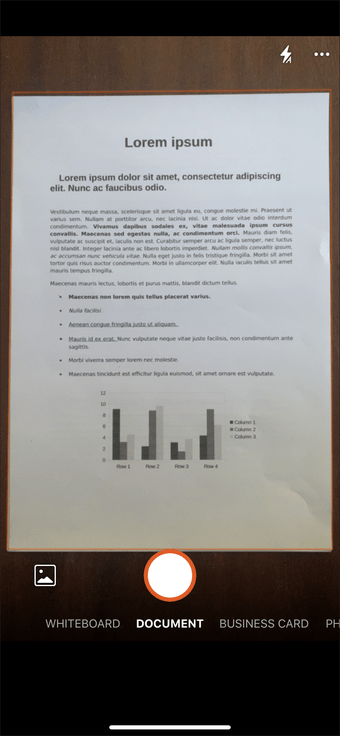
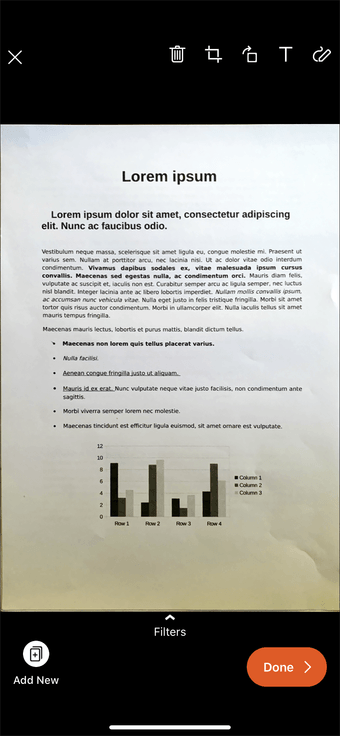
Berbeda dengan pemindai dokumen yang disebutkan di atas, Office Lens juga mendukung format keluaran yang berbeda. Selain menyimpan dokumen sebagai PDF, Anda juga dapat menyimpannya langsung ke perpustakaan foto Anda sebagai gambar.
Jika Anda menginstal Microsoft Word, Anda dapat mengonversi dokumen dalam format DOCX dan, berkat kehadiran teknologi OCR, edit di sana.
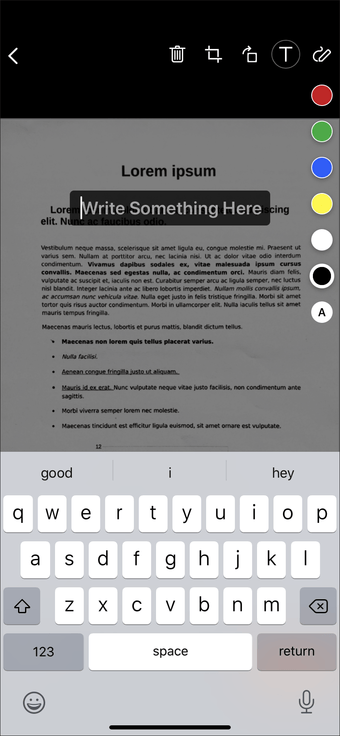
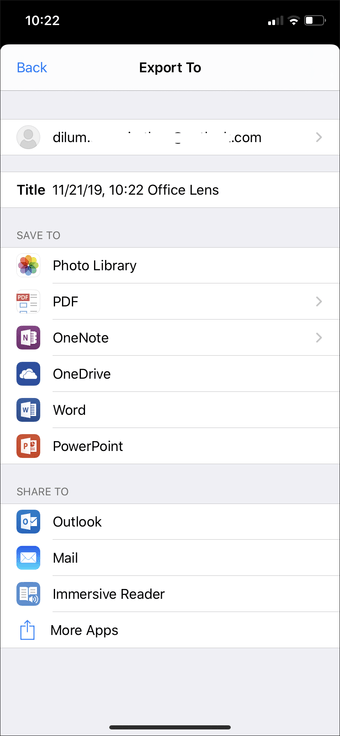
Office Lens juga bekerja dengan baik dengan OneDrive, di mana Anda dapat dengan mudah menyimpan dokumen Anda ke layanan penyimpanan cloud Microsoft dan mengaksesnya dari platform lain yang didukung. Dan jika Anda sudah memiliki OneDrive di iPhone atau iPad, Anda dapat melewati penginstalan Office Lens sekaligus dan menggunakan pemindai dokumen bawaan OneDrive.
5. Evernote dapat dipindai
Evernote Scannable gagal dalam hal fitur dibandingkan dengan pemindai lain dalam daftar. Namun, pemindaian otomatis jauh lebih cepat, membuat pemindaian dokumen multi-halaman menjadi mudah.
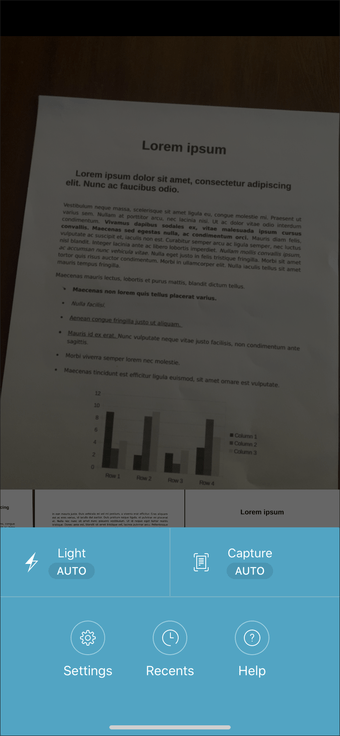
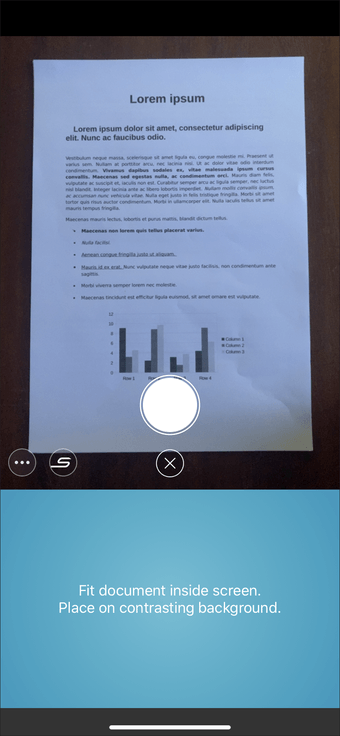
Saat mengedit dokumen Anda, Evernote Scannable hanya menawarkan kemampuan rotasi dan pemotongan. Setelah selesai, Anda dapat menyimpan item yang dipindai ke buku catatan Evernote Anda sebagai gambar atau PDF.
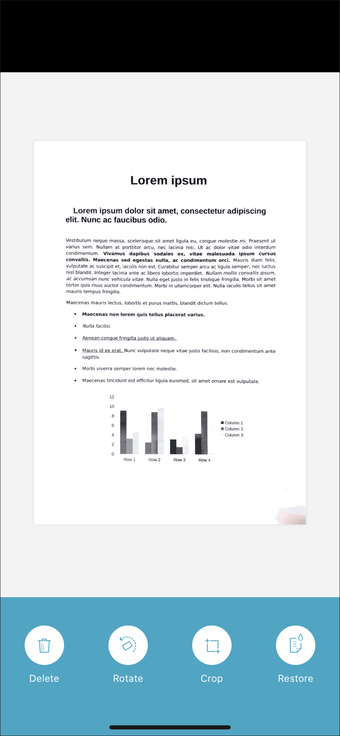
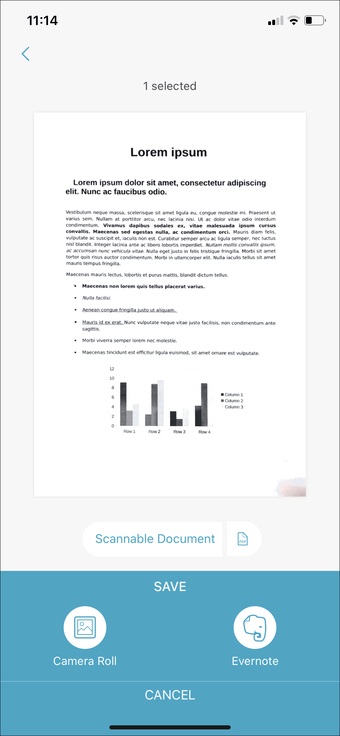
Atau, Anda dapat menyimpan dokumen yang dipindai ke rol kamera, tempat Anda dapat mengubahnya menjadi format PDF pilihan Anda.
Pergi tanpa kertas
Pemindai dokumen yang ada di dalam aplikasi File dan aplikasi Catatan berfungsi seperti mantra dan akan membantu Anda menyelesaikan banyak hal dalam banyak kasus.
Ini adalah video tentang aplikasi pemindaian dokumen paling penting untuk iPhone dan iPad. Manual Teknologi (Bahasa Inggris) YouTube Saluran:
(sematkan) https://www.youtube.com/watch?v=96Uu1S5PUSM (/embed)
Tetapi jika Anda ingin mengakses lebih banyak fitur, Adobe Scan dan Office Lens akan banyak membantu Anda dengan opsi pengeditan lanjutan dan kemampuan OCR yang sepenuhnya gratis. Dan jika Anda menyukai sesuatu yang ringan dan cepat, misalnya, pilih Evernote Scannable.
Lanjut: Seperti yang Anda lihat, tidak semua pemindai dokumen mendukung OCR. Tapi jangan khawatir. Berikut adalah lima cara untuk dengan mudah mengekstrak teks dari dokumen yang dipindai.



